Несмотря на большие возможности, освоить работу с "Ключевыми кадрами" (Keyframe) не составит большого труда, так как он, как впрочем, и другие инструменты Sony Vegas, нагляден и интуитивно понятен.
Вкратце действия инструмента можно описать так: ключевой кадр – это состояние объекта в определенный момент времени.
Что бы стало понятно, давайте рассмотрим действие ключевых кадров для анимации эффекта кадрирование.
Добавим файл в окно монтажа (лучше, если это будет фотография, потому что видео, будет нас отвлекать). Нажмем на уже известной нам кнопке «Кадрирование видео». В открывшемся диалоге, под рамкой кадрирования, вы увидите окно Keyframe kontrller (окно управления ключевыми кадрами).
Справа в окне в данном окне находится шкала времени, на которой собственно и устанавливаются контрольные кадры (рис. 1).
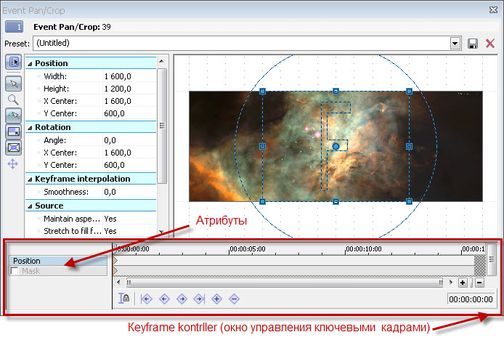
Рисунок 1. Окно управления ключевыми кадрами
Слева название атрибута, который можно изменить, в данном случае position (позиция) и mask (маска). По умолчанию для инструмента «кадрирование», активен только атрибут position который мы и будем использовать, а о масках поговорим в одной из следующих уроков.Как мы видим, в окне управления ключевыми кадрами уже имеется по одному ключевому кадру для каждого атрибута.
Давайте поставим рамку кадрирования в правую часть изображения (рис. 2).
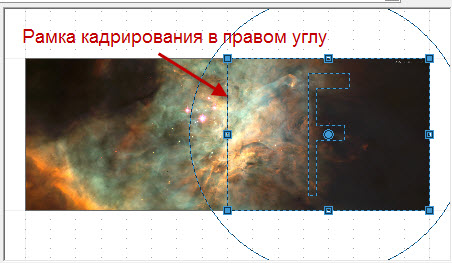
Рисунок 2. Рамка кадрирования в правом углу
Теперь кликнем в окне управления ключевыми кадрами примерно на 5 секунде в полосе position. Курсор текущей позиции станет в то место, где мы сделали клик (рис. 3).

Рисунок 3.Настраиваем второй ключевой кадр
Возьмем рамку кадрирования и переместим ее в левую часть изображения. Так же можно сделать и другие манипуляции с рамкой, например, уменьшить ее и повернуть в какую-нибудь сторону.
Как только вы произвели какие-нибудь операции с рамкой кадрирования, в том месте, где установлен курсор текущей позиции, появится новый ключевой кадр.
Это означает то, что рамка кадрирования начиная с первой доли секунды из своего первоначального состояния, в течении 5 секунд, должна принять то состояние, которое мы установили во втором ключевом кадре. Все кадры между этими ключевыми кадрами, программа просчитывает самостоятельно.
Запустим видео и увидим, что кадр перемещается по фото с лева на право, при этом вращаясь и увеличивая масштаб, согласно ключевым кадрам.
По умолчанию, анимация между ключевыми кадрами проходит с одинаковой скоростью в начале, середине и конце анимации. Чтобы это изменить, нужно нажать на ключевом кадре правой кнопкой мыши и выбрать одно из значений приведенных ниже:
Linear (Линейное изменение). Анимация проходит равномерно
Fast (Быстрое изменение). Скорость анимации в начале изменения нарастает быстрее, чем в конце изменения;
Slow (Медленное изменение). Скорость анимации в начале изменения изменяется медленно, а к концу нарастает быстрее;
Smooth (Мягкое изменение) в самом начале и конце изменения, происходит замедление нарастания скорости анимации, смягчая нарастание;
Sharp (Резкое изменение). В самом начале и конце изменения, скорость анимации нарастает быстро, но в середине есть участок, на протяжении которого скорость не изменяется;
Hold (Удержание). Резкое изменение скорости анимации на втором ключевом кадре
Как я уже говорил, ключевые кадры можно применять для любых инструментов Sony Vegas. Вы можете создать сколько угодно таких ключевых точек, что позволит вам гибко настраивать любой инструмент. Остальное зависит только от вашей фантазии.
-->
